쉽고 빠르게! 증명사진 어플로 여권, 운전면허증, 주민등록증 규격 사진 셀프 촬영 & 인화 완벽 가이드 해드리겠습니다.
목차
- 1. 증명사진 어플, 똑똑한 선택의 시작
- 2. 나에게 딱 맞는 증명사진 종류와 규격, 꼼꼼하게 알아보기
- 3. 초보자도 쉽게 따라 하는 증명사진 어플 사용법
- 4. 실패 없는 증명사진 어플 활용을 위한 주의사항
- 5. 편리하게! 편의점 프린팅박스로 증명사진 인화하는 방법
- 6. 증명사진 어플에 대한 궁금증 해결! 자주 묻는 질문
- 7. 나만의 개성을 담은 증명사진, 이제 손안에서!
최근 한국도로교통공단에서 운전면허 적성검사 안내를 받고 신체검사와 면허 갱신을 위해 증명사진이 필요하게 되었는데요.
예전처럼 사진관을 방문할 시간적 여유가 없어 스마트폰 증명사진 어플을 이용해 직접 촬영하고 인화까지 진행했던 생생한 경험을 여러분과 공유하고자 합니다.
복잡하게만 느껴졌던 증명사진 촬영, 이제 스마트폰 하나로 간편하게 해결할 수 있다는 사실! 저의 실제 경험과 팁을 통해 자세히 알려드릴게요.
1. 증명사진 어플이란, 돈과 시간을 아끼는 초가성비
과거에는 증명사진을 찍기 위해 일부러 사진관을 방문해야 하는 번거로움이 있었습니다. 하지만 스마트폰 기술의 발달과 함께 다양한 증명사진 어플들이 등장하면서 시간과 장소에 구애받지 않고 원하는 때에 편리하게 촬영할 수 있게 되었죠.
저 역시 이번 운전면허 갱신을 준비하면서 여러 증명사진 어플들을 살펴보았는데요. 각 어플마다 제공하는 기능과 편리성이 다르다는 것을 알 수 있었습니다.
어떤 어플은 배경 제거 기능이 뛰어나 깔끔한 결과물을 만들어주는가 하면, 또 다른 어플은 다양한 규격에 맞는 편집 기능을 제공하여 여권, 운전면허증, 주민등록증 등 필요한 규격에 맞춰 손쉽게 조절할 수 있었습니다.
전문 사진작가처럼 세밀한 보정 기능을 제공하는 어플도 있어 시간과 비용가지 아낄 수 있어 일석이조 였습니다.

2. 나에게 딱 맞는 증명사진 종류와 규격 보기
증명사진은 사용 목적에 따라 규격이 다르다는 사실, 알고 계셨나요? 여권 사진, 운전면허증 사진, 주민등록증 사진은 각각 정해진 크기와 배경, 얼굴 비율 등의 규정이 있습니다.
예를 들어, 여권 사진의 경우 흰색 배경에 귀와 눈썹이 보여야 하며, 얼굴 크기 또한 엄격하게 규정되어 있습니다. 운전면허증(3.5×4.5cm) 사진 역시 최근 규정이 변경되어 배경색이 제한되는 등 꼼꼼하게 확인해야 할 사항들이 많습니다.
주민등록증 사진 또한 마찬가지로 규정을 준수해야 재발급 시 불편함이 없습니다. 증명사진 어플을 사용하면 이러한 복잡한 규정을 어플 내에서 쉽게 확인하고 적용할 수 있다는 장점이 있습니다.
각 규격에 맞는 템플릿을 제공하여 사용자가 실수 없이 정확한 규격의 사진을 촬영하고 편집할 수 있도록 도와주기 때문입니다.

3. 초보자도 쉽게 따라 하는 증명사진 어플 사용법
제가 실제로 사용했던 증명사진 어플 사용법을 자세히 알려드릴게요. 처음에는 '내가 직접 찍어서 제대로 나올까?'라는 걱정이 앞섰지만, 막상 사용해보니 정말 간단했습니다.
3-1. 어플 선택 및 설치
스마트폰 앱 스토어에서 '증명사진', '여권사진', '운전면허 사진' 등의 키워드로 검색하여 평점과 리뷰를 꼼꼼히 확인한 후 원하는 어플을 설치합니다. 저는 사용자 후기가 좋고 다양한 규격을 지원하는 어플을 선택했습니다.


3-2. 증명사진 앱 실행
증명사진 어플을 설치했으면 실행을 합니다. 첫 화면에서 사진 촬영 또는 미리 찍어둔 갤러리 사진을 선택합니다.
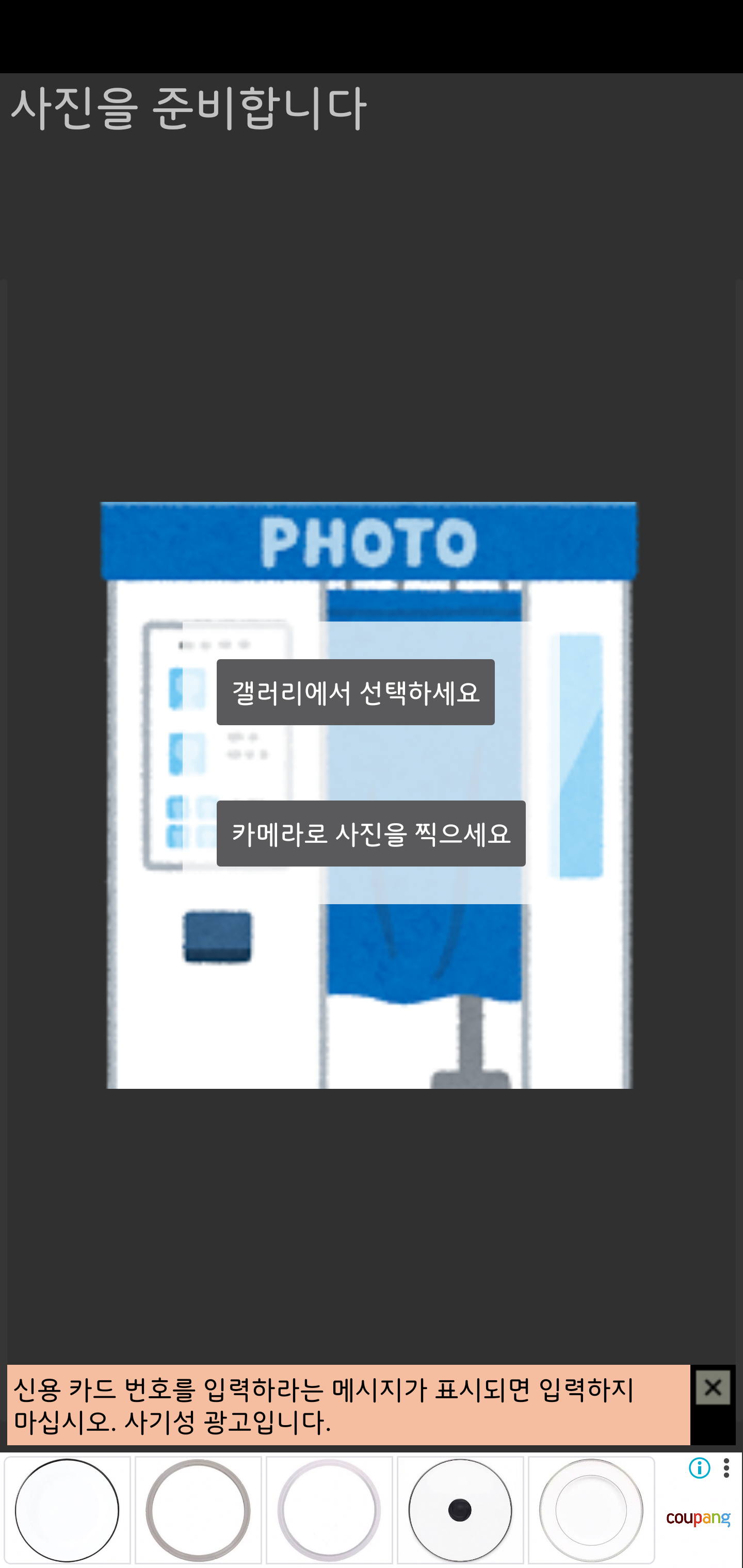
3-3. 사진 촬영
대부분의 어플은 촬영 시 주의사항과 가이드라인을 제공합니다. 조명 방향, 얼굴 각도, 표정 등 안내에 따라 카메라 위치를 조절하고 화면에 표시된 안내선에 맞춰 얼굴을 위치시킵니다. 밝고 균일한 조명 아래에서 촬영하는 것이 중요합니다.
저는 자연광이 잘 드는 창가에서 촬영했는데, 은은하고 부드러운 빛이 사진을 훨씬 잘 나오게 해주는 것 같았습니다.
준비가 완료되면 촬영 버튼을 누릅니다. 여러 번 촬영하여 가장 마음에 드는 사진을 고를 수 있는 기능을 제공하는 어플도 있습니다. 저는 5~6번 정도 촬영해서 가장 자연스러운 표정의 사진을 선택했습니다.

3-4. 규격 선택
사용할 목적에 따라 규격을 선택합니다. 저는 운전면허 적

성검사와 갱신 목적이기 땜누에 3.5×4.5cm 규격을 사용하겠습니다.
3-5. 편집 및 보정
촬영된 사진을 어플 내 편집 기능을 이용하여 다듬을 수 있습니다. 배경 제거, 밝기 조절, 피부톤 보정 등 다양한 기능을 활용하여 원하는 결과물을 만들 수 있습니다.
과도한 보정보다는 자연스러움을 유지하는 것이 중요합니다. 저는 배경을 흰색으로 깔끔하게 제거하고, 약간의 밝기 조절만 했습니다.


3-6. 저장 및 인화
편집이 완료된 사진을 스마트폰 갤러리에 저장합니다. 저장 시 해상도 설정을 높게 하는 것이 좋습니다. 이후 편의점 프린팅박스나 온라인 사진 인화 서비스를 이용하여 간편하게 인화할 수 있습니다.


4. 실패 없는 증명사진 어플 활용을 위한 주의사항
증명사진 어플을 사용할 때 몇 가지 주의사항을 지키면 더욱 만족스러운 결과물을 얻을 수 있습니다.
- 밝고 균일한 조명 확보:
그림자가 지지 않도록 밝고 균일한 조명 아래에서 촬영하는 것이 중요합니다. 자연광을 활용하거나, 필요하다면 조명을 사용하는 것을 추천합니다. - 정면 응시 및 바른 자세 유지:
카메라를 정면으로 응시하고, 어깨를 펴고 바른 자세를 유지해야 합니다. 얼굴이 기울어지거나 그림자가 지면 규정에 어긋날 수 있습니다. - 단정한 복장 및 자연스러운 표정:
단정한 옷차림을 하고, 미소나 무표정 등 규정에 맞는 자연스러운 표정을 짓는 것이 좋습니다. 과도한 액세서리나 화려한 옷은 피하는 것이 좋습니다. - 고화질 설정:
사진 저장 시 고화질 설정을 선택해야 인화 시 깨끗한 결과물을 얻을 수 있습니다. - 규정 확인:
각 증명사진의 규정을 꼼꼼히 확인하고, 어플 내 가이드라인을 따르는 것이 중요합니다.
5. 편리하게! 편의점 프린팅박스로 증명사진 인화하는 방법
스마트폰으로 촬영하고 편집한 증명사진을 간편하게 인화할 수 있는 방법 중 하나가 바로 편의점 프린팅박스를 이용하는 것입니다. 최근 많은 편의점에서 사진 인화 서비스를 제공하고 있어 접근성이 매우 좋습니다.


- 사진 전송 또는 촬영
스마트폰에 저장된 증명사진 파일을 프린팅박스 어플에 업로드 하여 코드를 받기, 또는 앱에서 촬영하여 증명사진 규격대로 조정하시면됩니다. - 규격 및 매수 선택:
인화할 사진 규격(일반 증명사진, 여권 사진 등)과 매수를 선택합니다. - 결제:
안내에 따라 결제를 진행합니다. 신용카드 또는 프린팅박스 포인트로 결제를 진행합니다. - 인화 및 수령:
결제가 완료되면 프린팅박스에서 사진이 인화됩니다. 잠시 기다리면 고품질의 증명사진을 받아볼 수 있습니다.
저는 집 근처 편의점 프린팅박스를 이용하여 운전면허 갱신에 필요한 증명사진을 인화했습니다. 생각보다 화질도 좋았고, 무엇보다 빠르고 간편하게 인화할 수 있어서 매우 만족스러웠습니다.
▼ 자세한 내용은 아래 프린팅박스 증명사진 인화방법을 참고하세요!
6. 증명사진 어플에 대한 궁금증 해결! 자주 묻는 질문
Q: 증명사진 어플로 찍은 사진, 정말 규정에 맞게 사용할 수 있나요?
A: 네, 대부분의 증명사진 어플은 각 용도에 맞는 규격 템플릿을 제공하고, 촬영 가이드라인을 제시하기 때문에 안내에 따라 촬영하고 편집하면 규정에 맞는 사진을 얻을 수 있습니다. 다만, 최종적으로 제출 전에 해당 기관의 규정을 다시 한번 확인하는 것이 좋습니다.
Q: 사진관에서 찍는 것보다 화질이 떨어지지 않나요?
A: 밝고 균일한 조명 아래에서 고화질로 촬영하고, 어플 내 편집 기능을 적절히 활용한다면 사진관 못지않은 고품질의 증명사진을 얻을 수 있습니다. 특히 최근 출시되는 스마트폰 카메라의 성능이 매우 뛰어나기 때문에 충분히 만족스러운 결과물을 만들 수 있습니다.
Q: 배경 제거 기능은 얼마나 자연스러운가요?
A: 증명사진 어플의 배경 제거 기능은 기술이 많이 발전하여 상당히 자연스러운 결과물을 제공합니다. 다만, 촬영 시 배경이 복잡하거나 그림자가 많이 지면 완벽하게 제거되지 않을 수 있으므로, 최대한 깔끔한 배경에서 촬영하는 것이 좋습니다.
Q: 운전면허 사진 규정이 자주 바뀌는 것 같은데, 어플은 최신 규정을 반영하고 있나요?
A: 대부분의 증명사진 어플은 최신 규정을 반영하여 업데이트를 꾸준히 진행합니다. 하지만 중요한 것은 사용자 스스로도 최신 규정을 확인하고 촬영하는 것입니다. 한국도로교통공단 홈페이지 등 공식 채널을 통해 최신 정보를 확인하는 것을 잊지 마세요.
7. 나만의 개성을 담은 증명사진, 이제 손안에서!
증명사진 어플을 사용해보니 시간과 비용을 절약할 수 있을 뿐만 아니라, 여러 번 촬영하여 가장 마음에 드는 사진을 선택할 수 있다는 점이 큰 장점이었습니다.
굳이 불편하게 사진관을 방문하지 않아도, 집에서 편안하게 원하는 스타일의 증명사진을 만들고 가까운 편의점 프린팅박스를 이용해 단돈 2000원에 6장의 증명사진을 얻을 수 있다는 것이 정말 매력적이었습니다.
여러분도 이제 스마트한 증명사진 어플 사용법을 통해 쉽고 빠르게, 그리고 만족스러운 증명사진을 만들어보세요! 분명 편리함과 퀄리티에 놀라실 겁니다.
저의 경험이 여러분의 성공적인 증명사진 촬영과 인화에 조금이나마 도움이 되었기를 바랍니다.
♣ 함께 보면 도움되는 글
수원시 운전면허 적성검사 신체검사서 발급 병원 목록 및 조회 방법(준비물, 비용, 검사항목)
수원시 운전면허 적성검사 신체검사서 발급 병원 목록 및 조회 방법(준비물, 비용, 검사항목)
신체검사서 발급 병원조회 면허갱신 온라인 신청 모바일 운전면허증 발급 🚗 운전면허 적성검사, 운전면허 갱신을 위한 신체검사서 발급 이제 헤매지 마세요! 수원 병원 정보 완벽 정리 🚗 오
sideline-rich.tistory.com
'생활정보' 카테고리의 다른 글
| 윈도우11 메모장 단축키 설정 방법 바로가기 초간단 10초컷 (1) | 2025.05.12 |
|---|---|
| 프린팅박스 증명사진 셀프로 촬영하고 편의점에서 단돈 2000원에 인화하는 방법 (1) | 2025.05.09 |
| 번호도용 문자차단서비스 신청 바로가기, 해지 총정리(SKT, KT, LG, 알뜰폰) (0) | 2025.05.05 |
| 명의도용방지서비스 신청 무료 가입 방법 4가지 및 해지 총정리(SKT, KT, LG) (0) | 2025.05.02 |
| SKT 유심보호서비스 신청 방법 및 보안강화 서비스 총정리 (0) | 2025.05.02 |





댓글